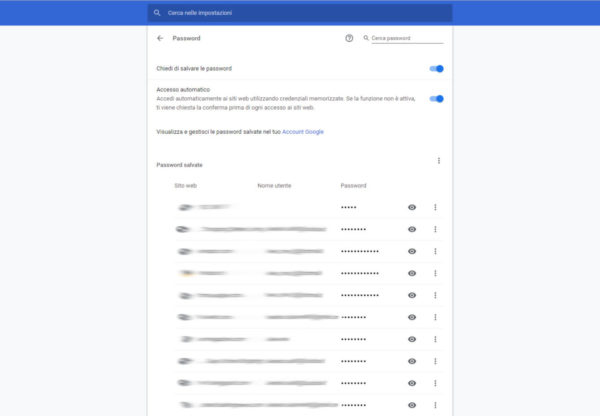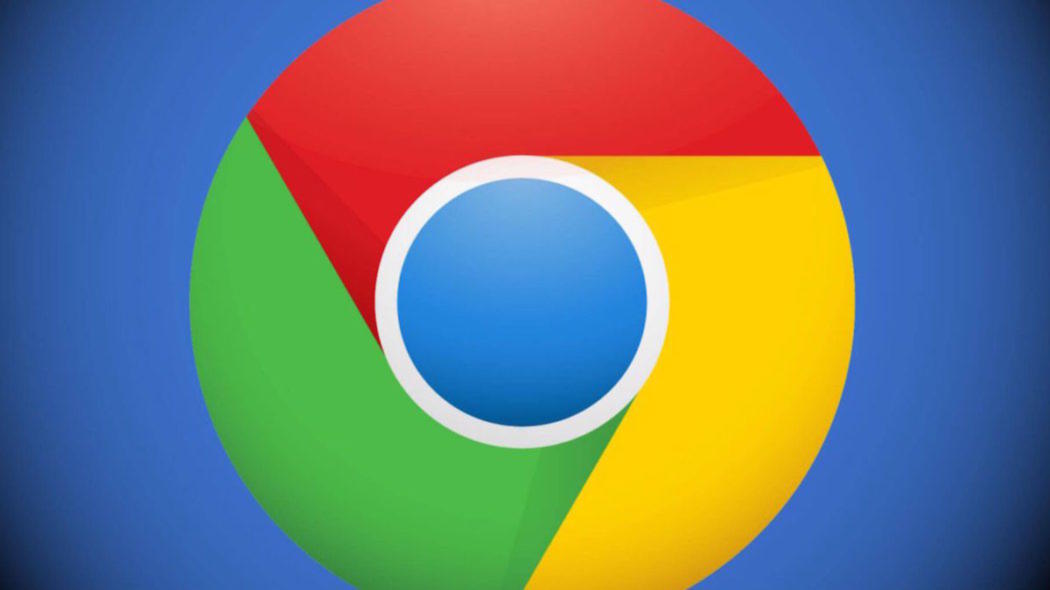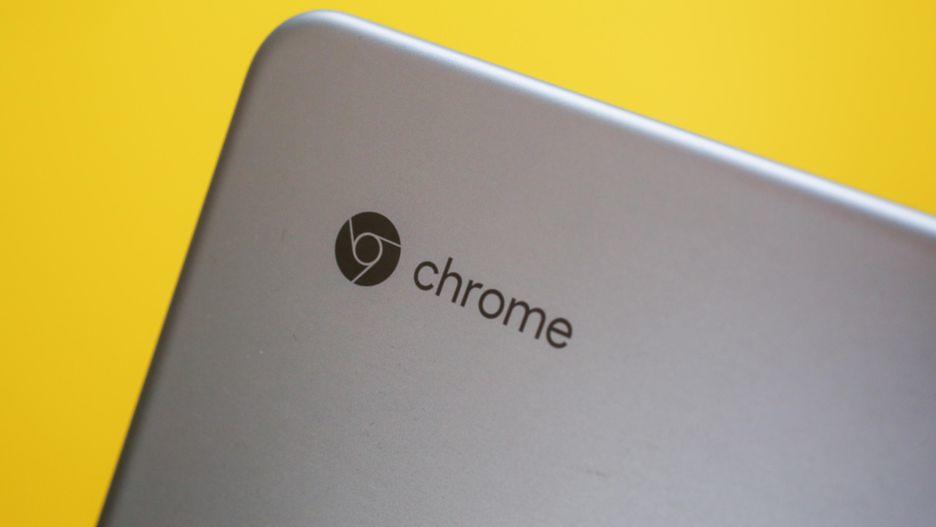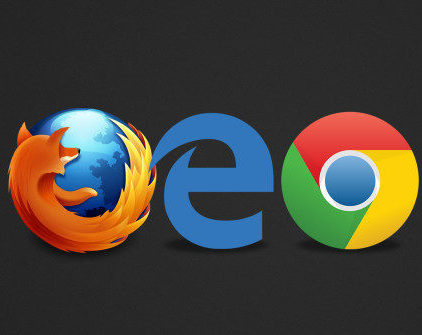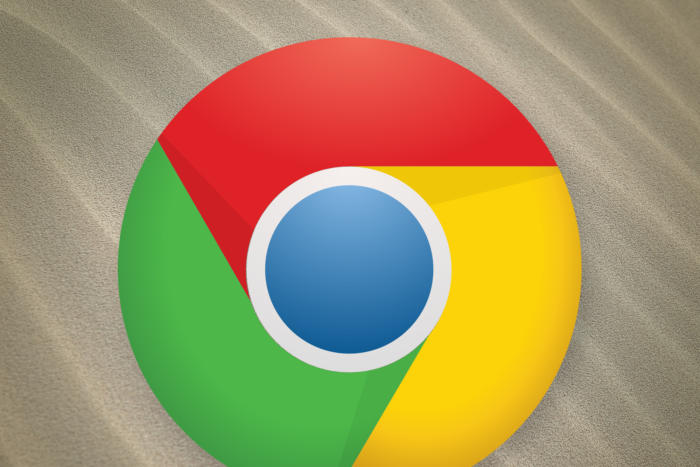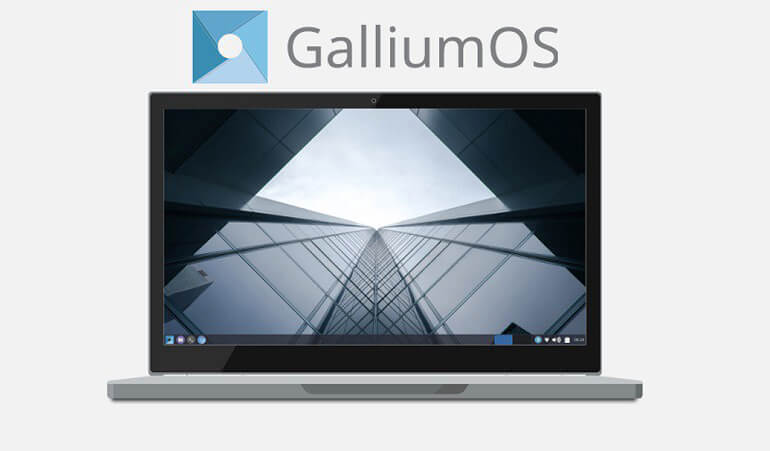Se avete intenzione di aggiornare la chave di accesso di un account e volete evitare di modificare manualmente quella memorizzata dal popolare browser di Google, allora sicuramente troverete utile questo tutorial odierno. In particolare, nelle prossime righe vi spiegheremo come aggiornare le password salvate di Chrome seguendo alcuni semplici passaggi.
Come aggiornare le password salvate di Chrome da PC
La prima soluzione per aggiornare la chiave di accesso di un account consiste nel rimuovere la password memorizzata da Google Chrome e salvarla dopo aver effettuato il login allo stesso account.
Vediamo insieme i passaggi da seguire:
- Aprite Google Chrome, cliccate sui 3 puntini presenti in alto a destra e scegliete Impostazioni dal menu che compare. In alternativa, potete incollare l’indirizzo chrome://settings/passwords nell’apposita barra per accedervi direttamente.
- Fatto ciò, cliccate su Password (nella sezione Compilazione automatica) e successivamente individuate la chiave di protezione che desiderate aggiornare utilizzando l’elenco presente nella sezione Password salvate.
- Una volta individuato il sito Web, assicuratevi che sia impostata la chiave di accesso vecchia premendo sull’occhio presente in corrispondenza e confermando la visualizzazione inserendo la password del vostro account utente, il PIN oppure scansionando l’impronta digitale o l’iride. Sotto la colonna Password, in corrispondenza dell’indirizzo del sito, comparirà in chiaro la chiave.
- A questo punto, è necessario procedere con la sua eliminazione. Per fare ciò cliccate sui 3 puntini e scegliete Rimuovi dal piccolo menu mostrato.
- Adesso, collegatevi al sito Internet dell’account di cui avete rimosso la password ed effettuate l’accesso al profilo inserendo il nome utente o l’indirizzo e-mail e la chiave di accesso aggiornata.
- Nel momento in cui pigiate sul pulsante di login, in alto a destra comparirà la finestra Salvare la password?. Premete sul pulsante Salva per confermare il salvataggio.
Precisiamo che la chiave di protezione verrà sincronizzata con il vostro account Google (se ne avete impostato uno in Chrome) e quindi potrà essere utilizzata su qualsiasi altro dispositivo su cui avete eseguito l’accesso al medesimo account.
Come aggiornare le password salvate di Chrome da Android
Se utilizzate uno smartphone o un tablet con sistema operativo Android, potete aggiornare la password in maniera davvero semplice.
Vediamo insieme gli step da seguire:
- Aprite Google Chrome, tappate sui 3 puntini in alto a destra e scegliete Impostazioni dal menu che compare.
- Nel passaggio successivo, pigiate su Password (nella sezione Impostazioni di base) e dopodiché individuate l’account dell’indirizzo Web di cui desiderate aggiornare l’accesso attraverso la sezione Password.
- A questo punto, pigiate sull’URL e successivamente tappate sul cestino presente in alto a destra per eliminare le credenziali di accesso.
- Adesso, collegatevi al sito Web del servizio e procedete con il login inserendo le giuste credenziali.
- Una volta premuto sul pulsante di login, comparirà in basso il messaggio Salvare la password?. Qui tappate sul pulsante Salva per procedere con il salvataggio.
Come aggiornare le password salvate di Chrome da iPhone e iPad
Nel caso in cui utilizzaste un iPhone oppure un iPad, potrete aggiornare la password di un account in maniera davvero semplice.
Ecco i passaggi da seguire:
- Aprite Google Chrome, tappate sui 3 puntini in alto a destra e scegliete Impostazioni dal menu che compare.
- Fatto ciò, premete su Password e utilizzate l’elenco presente nella sezione Password salvate per individuare il sito Web di cui volete cancellare la password dell’account. Volendo, potete sfruttare anche il campo Cerca presente in alto.
- Una volta individuato, tappateci su e dopodiché procedete con la cancellazione delle credenziali memorizzate premendo su Elimina per due volte consecutive.
- A questo punto, collegatevi nuovamente al sito Internet del servizio, compilate i campi richiesti con le giuste credenziali e pigiate sul pulsante di login.
- Fatto ciò, confermate il salvataggio della password tappando sul pulsante Salva in basso a destra.
Come aggiornare le password salvate di Chrome tramite il Gestore delle password
Gestore delle password è una sezione presente all’interno del sito Google Account che consente di vedere tutte le password associate a un account Google. Dunque, è possibile sfruttare questa pagina per aggiornare la chiave di accesso degli account preferiti usando un computer, uno smartphone o un tablet.
Scopriamo insieme come procedere:
- Aprite il browser predefinito, collegatevi alla pagina Gestore delle password del sito Google Account ed effettuate l’accesso al vostro account inserendo le giuste credenziali.
- A questo punto, scorrete l’elenco proposto per individuare il portale Internet di cui volete modificare la chiave di accesso dell’account associato o in alternativa utilizzate il campo Cerca password presente in alto a destra.
- A differenza dei metodi visti nelle scorse righe, qui non è necessario eliminare prima la password e poi memorizzare quella nuova ma basta semplicemente sfruttare la funzione di modifica. Per fare ciò, cliccate sul link del sito e dopodiché pigiate sul pulsante Modifica.
- Tramite la finestra Aggiornare nome utente o password, premete sull’occhio presente nel campo di testo di Password per visualizzare la chiave di accesso corrente e dopodiché sostituite quella vecchia con la nuova.
- Concludete l’operazione premendo su Salva in modo da salvare le modifiche apportate.
Dubbi o problemi? Ti aiutiamo noi!
Se vuoi rimanere sempre aggiornato, iscriviti al nostro canale Telegram e seguici su Instagram. Se vuoi ricevere supporto per qualsiasi dubbio o problema, iscriviti alla nostra community Facebook.